役職と登録の設定
役職プロファイルの設定
- ユーザー管理者
- 一般システム管理者
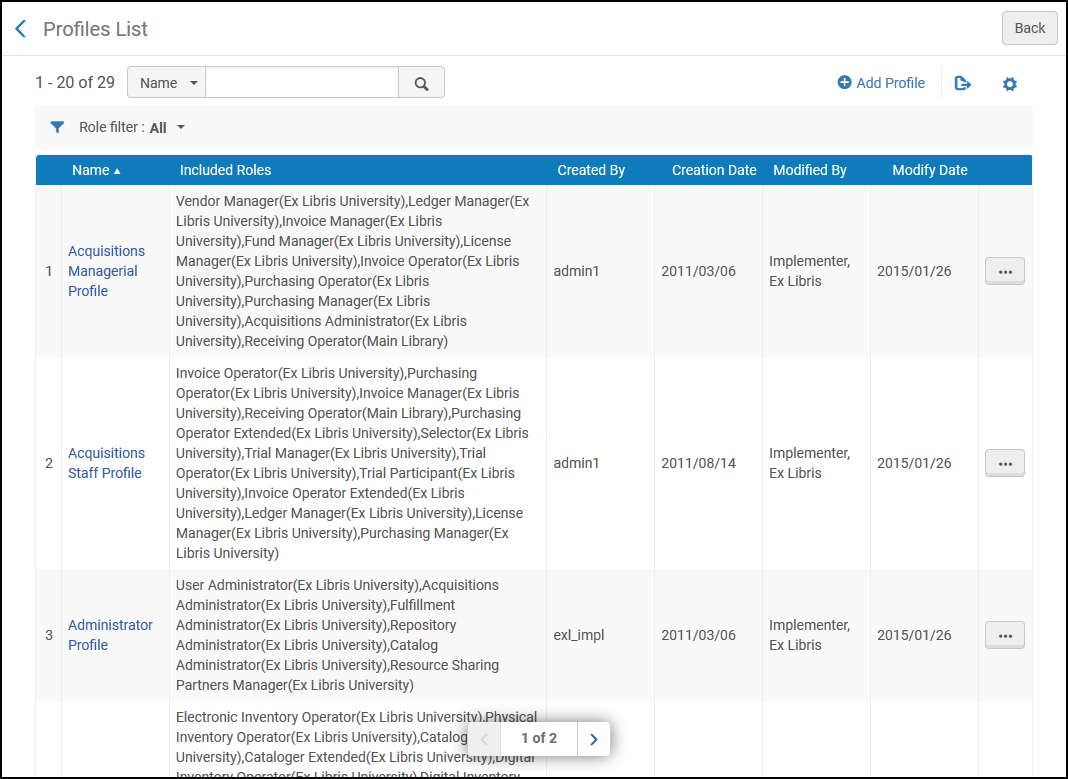
- 役職プロファイルの追加 - 役職プロファイルの追加 を参照してください。
- 役職プロファイルの編集 - その行のアクションリストで[編集]を選択し、「役職プロファイルの追加」にある指示に従います。ロールプロファイルが以前に適用されたユーザーに対して行った変更の適用方法については、情報を参照してください。下記の「すでに役職プロファイルが適用されたユーザーアカウントの更新方法」 を参照してください。
- 役職プロファイルの複製 - その行のアクションリストで[複製]を選択し、「役職プロファイルの追加」にある指示に従ってプロファイルを編集します。
- 役職プロファイルの削除 - その行のアクションリストで[削除]を選択し、確認ダイアログボックスで[確認]を選択します。
役職プロファイルの追加
- [プロファイルリスト]ページ([設定メニュー] > [ユーザー管理] > [役職と登録] > [プロファイル])で、[プロファイルを追加]を選択します。[プロファイル]ページが表示されます。これは、2ページのウィザードの最初のページです。
 [プロファイル]ページ
[プロファイル]ページ - 役職プロファイルの名前(必須)を入力し、[保存して続行]を選択します。[役職のプロファイル化]領域が表示されます。
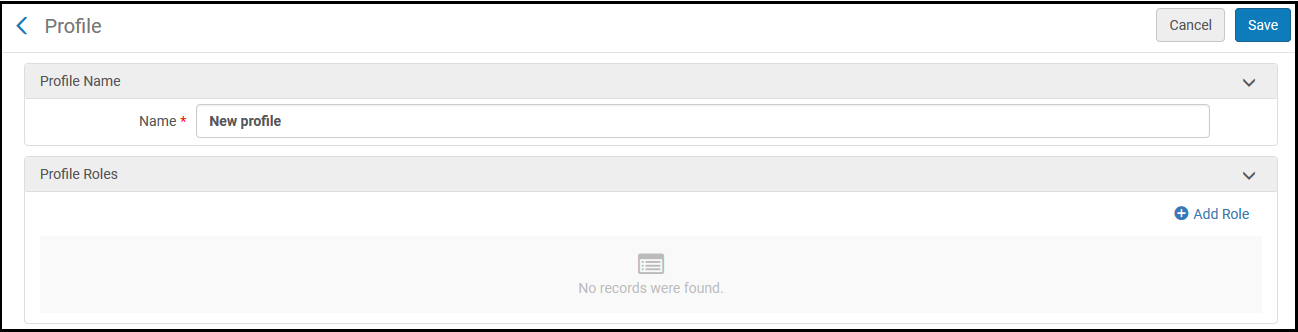 [プロファイル]ページ – アップデート後
[プロファイル]ページ – アップデート後 - 役職を追加するには、[役職を追加]を選択します。[新規役職を追加]ページが表示されます。手動で役割を追加する場合は、「ユーザーに役職を追加する」 の手順に従ってください。役職を追加した後に、役職は、「プロファイルの役所」の領域にリストされます。 役職プロファイルがユーザーに適用されたときにロール プロファイルでアクティブ化されたロールのみが、そのユーザーのアカウントに追加されます。範囲設定が不要な役職 (例:範囲は常に機関) は、追加されるとすぐに有効化されます。スコープが必要であるが役職プロファイルにまだ設定されていな役職は非アクティブ化され、編集して範囲を選択するまでアクティブ化できません。必要に応じてロールのスコープが設定されたら、アクティブの下にある役職の行の ボタンを選択して、役職を手動で 有効化または無効化 できます。
- 保存を選択して、プロファイルを保存します。
役職プロファイルの変更
役職プロファイルが作成されると、必要に応じてその名前を変更したり、役職を追加および削除したりできます。これらの変更は、変更後に役職プロファイルが適用されるユーザー アカウントに直接影響するだけです。以前に適用されたユーザー アカウントにそれらを実装するには、手動でジョブを実行するか、API を使用して、それらのユーザー アカウントを変更する必要があります ( すでに役職プロファイルが適用されたユーザーアカウントの更新方法は、以下の手順に従って行います。)。
次の 2 つの方法のいずれかで、ユーザー アカウントを手動で変更できます。
- 役職を手動で追加および削除する
- 役職プロファイルをアカウントに再度割り当てます。ただし、これを行うと、以前ユーザーに適用された後に役職プロファイルに追加された役職は追加されますが、役職プロファイルから削除された役職はユーザーから削除されないことに注意してください。
- 役職プロファイルの行アクションリストで、プロファイルリストのページ(設定メニュー > ユーザー管理 > 役職と登録 > プロファイル)において、編集を選択してください。プロファイルページが開き、プロファイルの名前と ID 番号、およびプロファイルに含まれる役職のリストが表示されます。
- 追加の役割をプロファイルに追加するには、役職を追加を選択し、役職を追加するための上記の手順に従ってください。
- 役職を削除するには、行動リストで削除を選択してください。
複数の役割を削除する場合は、削除する役職のチェックボックスを選択し、選択されたものを削除を選択することもできます。 - 役職の設定を編集する場合は、行リストで編集を選択してください。「ユーザーに割り当てる役職の編集」にある指示に従ってください。
- ロールプロファイルの変更が終わったら、 保存を選択してください。
すでに役職プロファイルが適用されたユーザーアカウントの更新方法
役職プロファイルがユーザー アカウントに適用されるたびに、一般メモがアカウントに追加されます。このメモには、 役割プロファイルの名前と ID番号が含まれています。特定の ロール プロファイルは、過去に (この機能が導入された 2023 年 5 月以降)、ユーザー レコードでロール プロファイルの名前または ID 番号を検索することによって適用されていました。 検索パラメータを論理セットとして保存することもできるため、後でこれらのユーザー アカウントを簡単に見つけることができます。役職プロファイルの変更内容に基づいて、これらのユーザーの役割を更新するために、論理セットは 更新/ユーザー通知ジョブを通知 に入力することもできます。
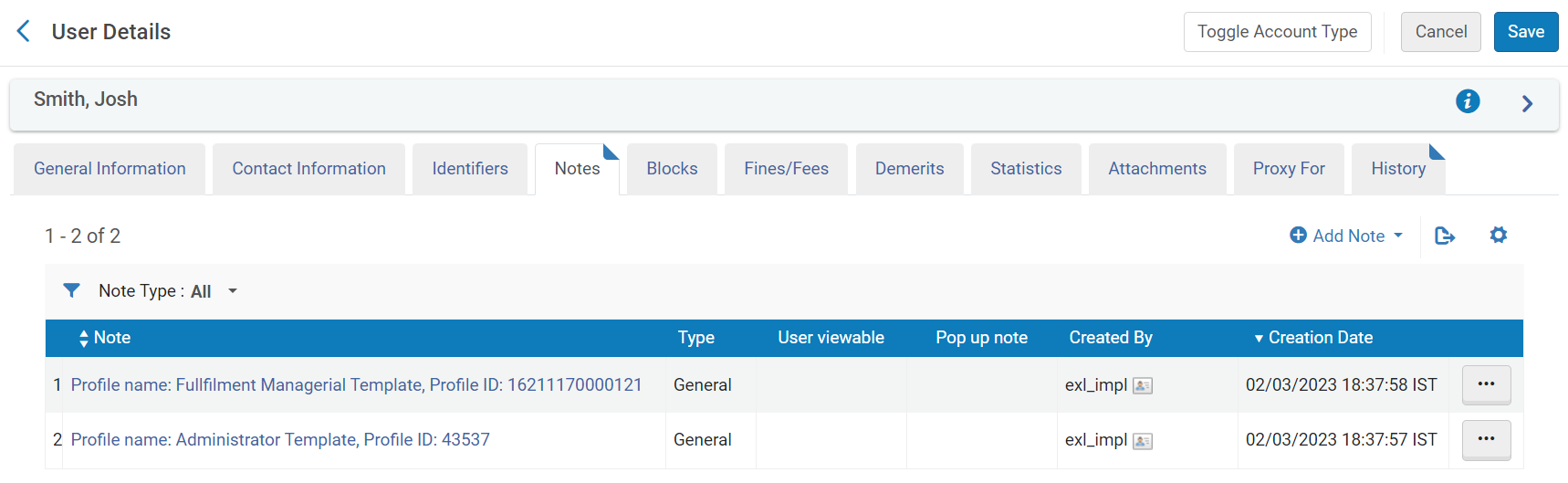
役職プロファイルが適用されたユーザーアカウントの検索
Almaの検索の仕組みを使用して、役職プロファイルが過去に適用されたユーザー アカウントを見つけることができます。必要に応じて、検索クエリを論理セットとして保存して、これらのユーザーの役職を更新できるジョブの入力として使用することもできます。
- 役職プロファイルの行アクションリストで、プロファイルリストのページ(設定メニュー > ユーザー管理 > 役職と登録 > プロファイル)において、編集を選択してください。プロファイル ページが開き、プロファイルの名前と ID 番号、および含まれる 現在のロールのリストが表示されます。
- 役職の ID 番号または名前をコピーします。
- メインメニューに戻るには、設定メニューを終了し、戻るを選択してください。
- 永続検索ボックスで、ユーザー > すべてを選択し、テキストフィールドに役職プロファイルのID番号または名前 を入力して、エンターキーを押してください。ユーザーの検索と管理ページが開き、過去に役職プロファイルが割り当てられたユーザーアカウントの一覧が表示されます。
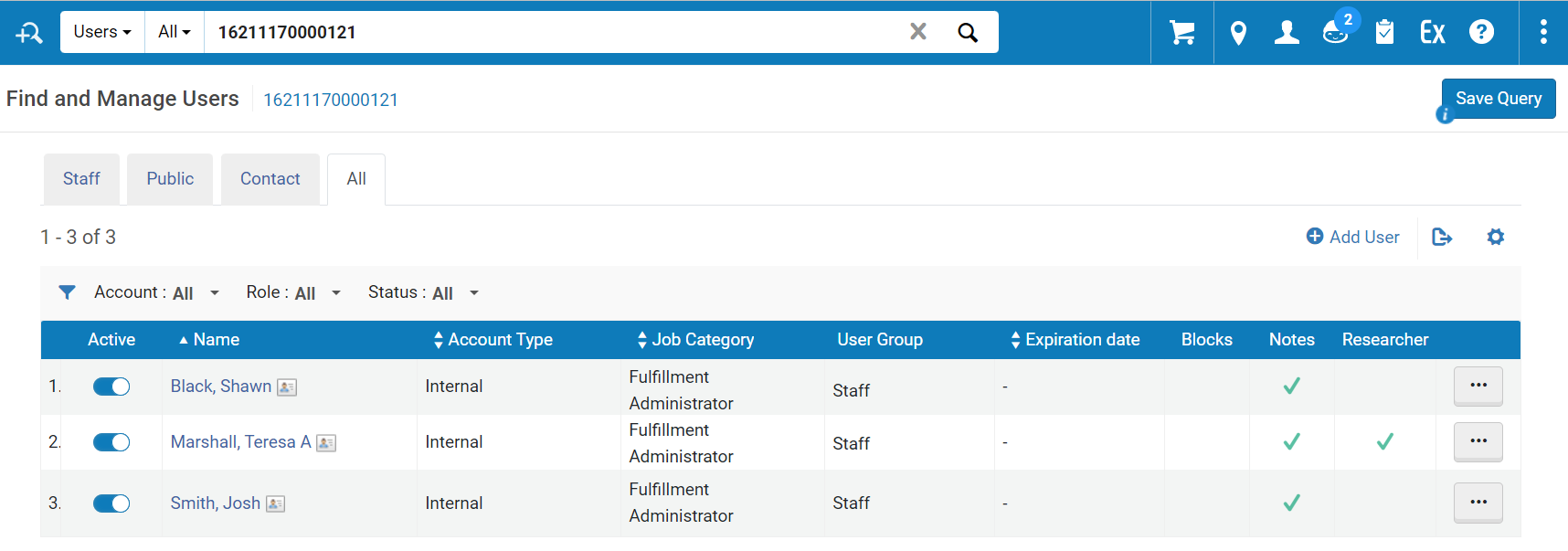
- 検索条件をロジカル セットとして保存する場合は、クエリを保存 。詳細設定ページで、セットの名前を入力し、必要に応じて他の フィールドを変更し、保存を選択します。追加情報については、 検索クエリとセットの管理を参照してください。
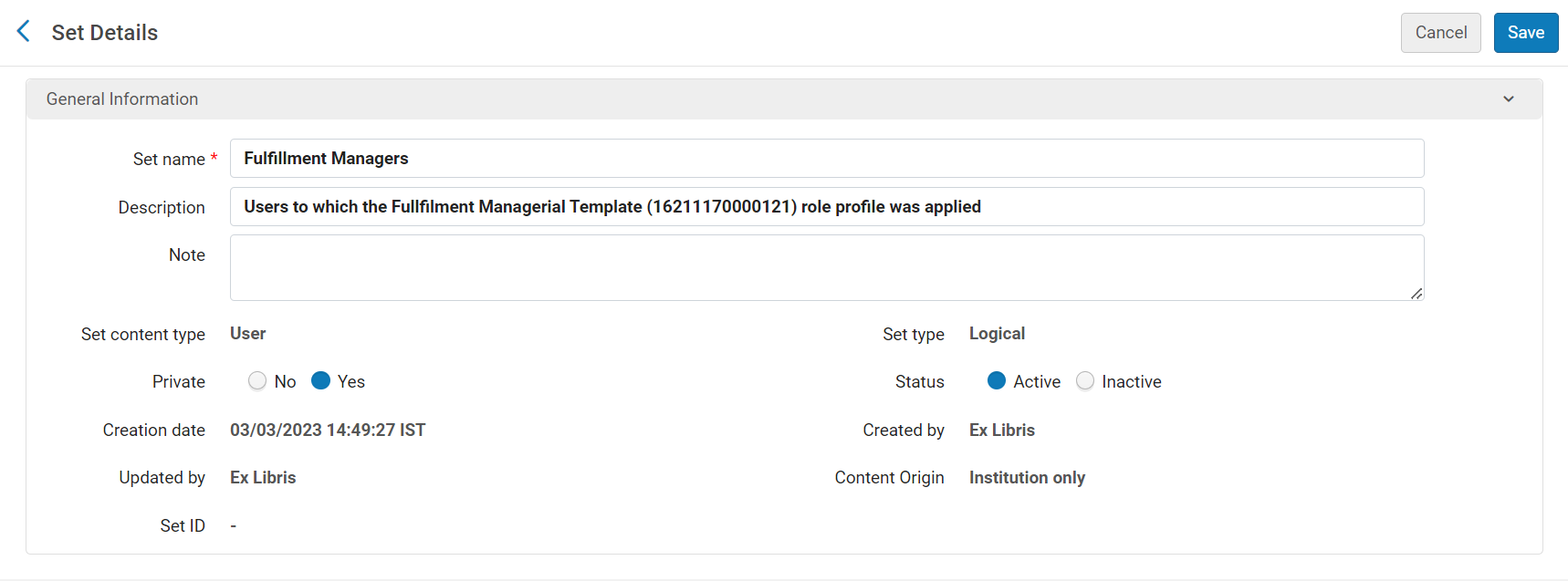
ユーザーの役職を更新するジョブの実行
論理セット内のユーザー アカウントに追加または削除する役職ごとに、更新/ユーザー通知を実行できます。(実際には、1 回の実行で 1 つの役割を追加して 1 つの役割を削除できますが、複数の役割を追加または削除するには、ジョブを複数回実行する必要があります)。論理セットや手動ジョブの実行に関する詳細な情報については、 検索クエリとセットの管理および 手動ジョブ」を参照してください。
- ジョブ実行 - 実行するジョブを選択するページ(管理 > ジョブとセットの管理 > ジョブを実行する)で、 更新/ユーザー通知ジョブを選択し、次へを選択します。
- ジョブを実行する - セットページを選択し、クエリとして保存した論理セット(上記)を選択し、次へを選択します。
- ジョブを実行する - タスクパラメータ入力のページでは、ロールの追加および/または役職の削除を選択し、追加する役職および/または削除する役職、および選択した各役職の範囲を選択してください。次に、次へを選択してください。

- ジョブを実行 - 確認と送信ページでは、送信を選択してください。ジョブが実行され、ユーザーアカウントで役職が更新されます。
役職割り当てルールの設定
- ユーザー管理者
- 総合システム管理者

- 生年月日 - 特定の日付より前に生まれたユーザー、特定の日付に生まれたユーザー、または特定の日付より後に生まれたユーザーを照合します。
- ジョブカテゴリ - 選択したジョブカテゴリのいずれかを割り当てられたユーザーを照合します。
- レコードタイプ - 選択したレコードタイプ(コンタクト、パブリック、スタッフ)のいずれかのユーザーを照合します。
- ステータス - アクティブなユーザーか非アクティブなユーザーを照合します。
- ユーザーグループ - 選択したユーザーグループのいずれかに割り当てられたユーザーを照合します。
ユーザー登録ルールの設定
- ユーザー管理者
- 一般システム管理者
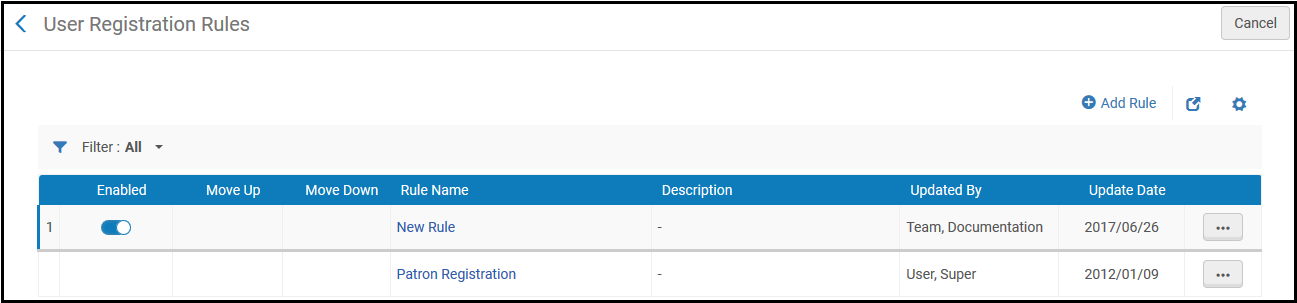
- ユーザーグループ - 選択したユーザーグループのいずれかに割り当てられたユーザーを照合します。
- 図書館 - ユーザーが貸出・返却受付に登録されている場合は「現在」の図書館、または貸与ブロック後に貸出・返却受付でユーザー役職が 更新されている場合はアイテムの所有図書館 が表示されます。
オペレータの詳細を表示するユーザー機能の設定
デフォルトでは、Almaの多くのページで、[履歴]タブ(およびその他いくつかのタブ)に[オペレータ]列が表示されます。マネージャーや管理者の役職を持つすべてのユーザーは、この列を表示できます(ページを表示できる場合)。オペレータの役職のみを持つユーザーは、この列を表示できません。
[オペレータ詳細表示の管理]ページ([設定メニュー] > [ユーザー管理] > [一般] > [オペレータ詳細表示の管理]) で、特定の領域に関連するマネージャーと管理者のみがこれらの領域のページの[オペレータ]列を表示できるように設定できます。

[オペレータ詳細表示の管理]ページで[非表示]を選び、[保存して実行]を選択します。[非表示]を選択した場合、次の役職を持つ人が、次のページの[履歴]タブにある[オペレータ]列を表示できます。
| 役職 | 「履歴」タブ(注記がない限り) |
|---|---|
|
|
|
|
|
|
|
|
|
|
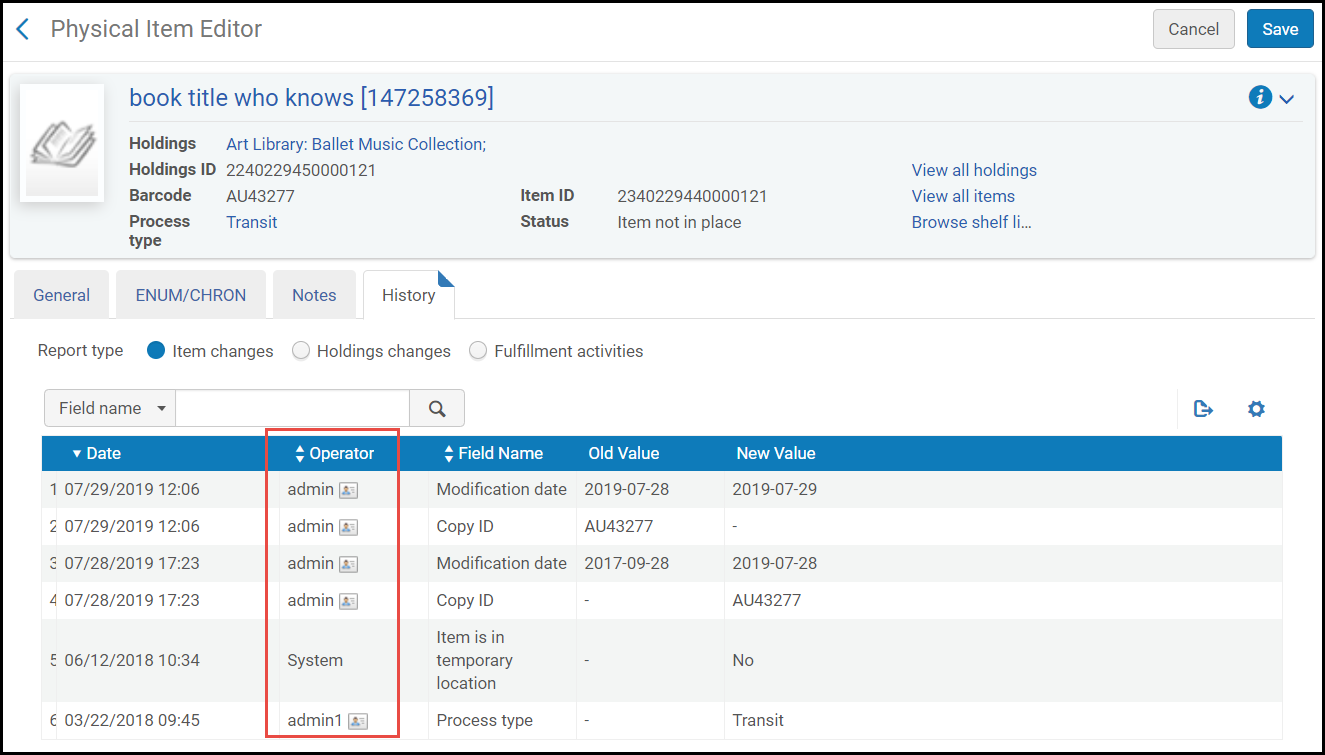
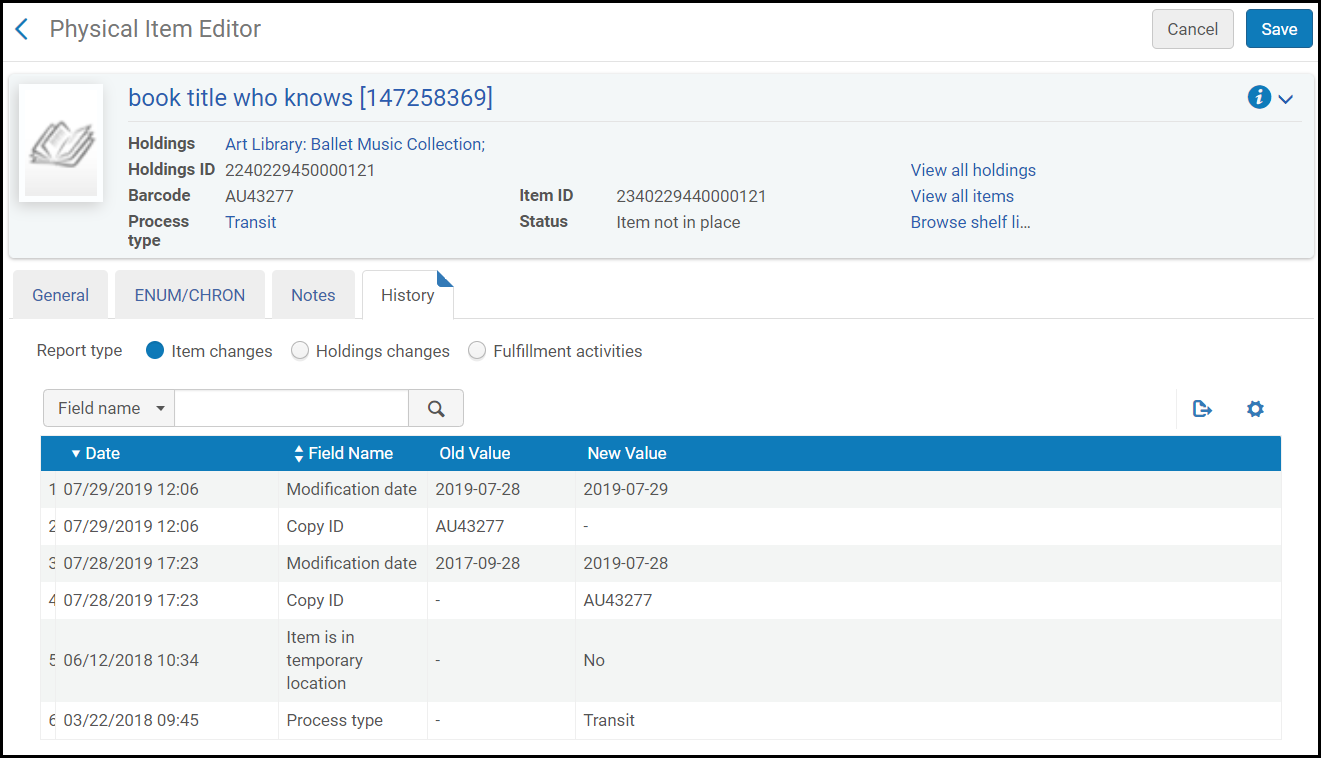
役職レポート
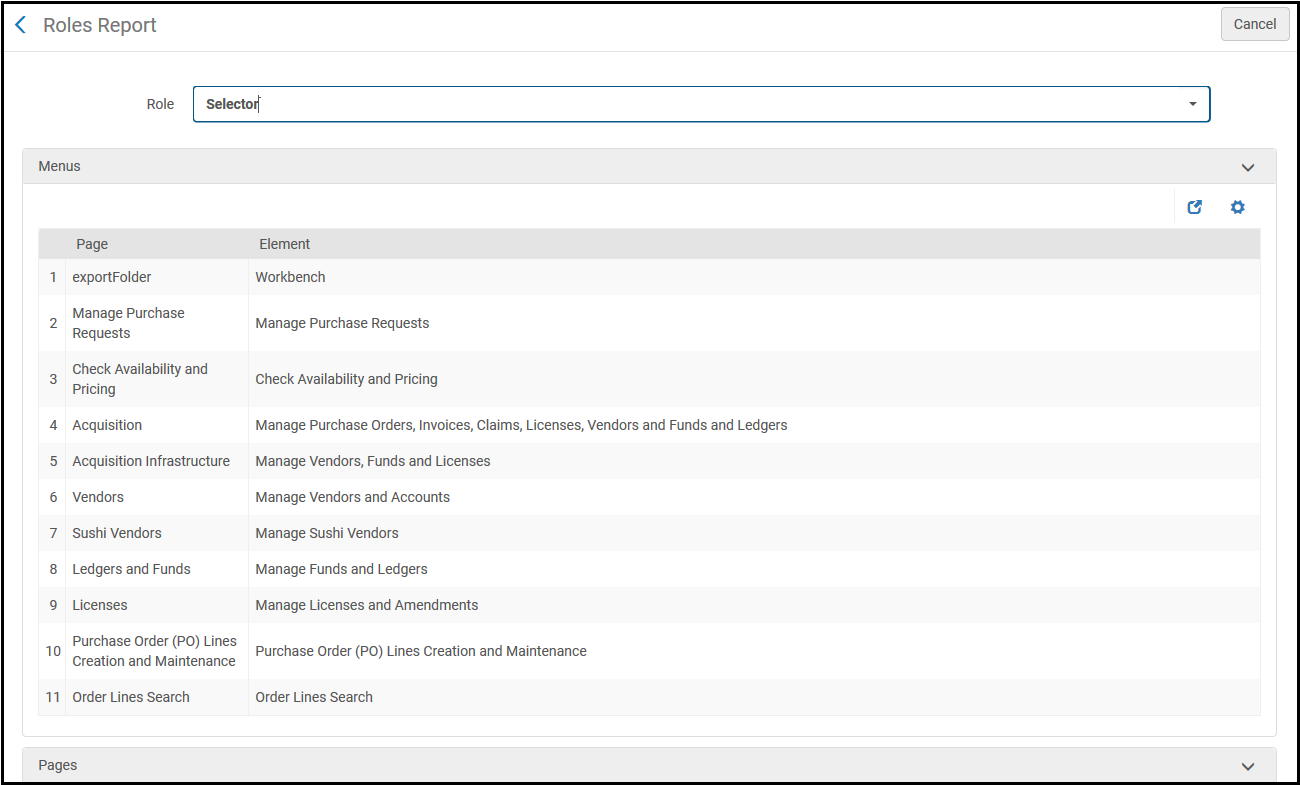
権限レポート
- Exlibris (すべて)、SAASオペレータ、テクニカルアナリストなど、いくつかの役職は内部のものであり、ユーザーに割り当てることはできません。
- 一部の役職は、LegantoやEsploroなど、他のURM関連製品に関係しています。ご質問があれば、Ex Librisカスタマーサポートにお問い合わせください。
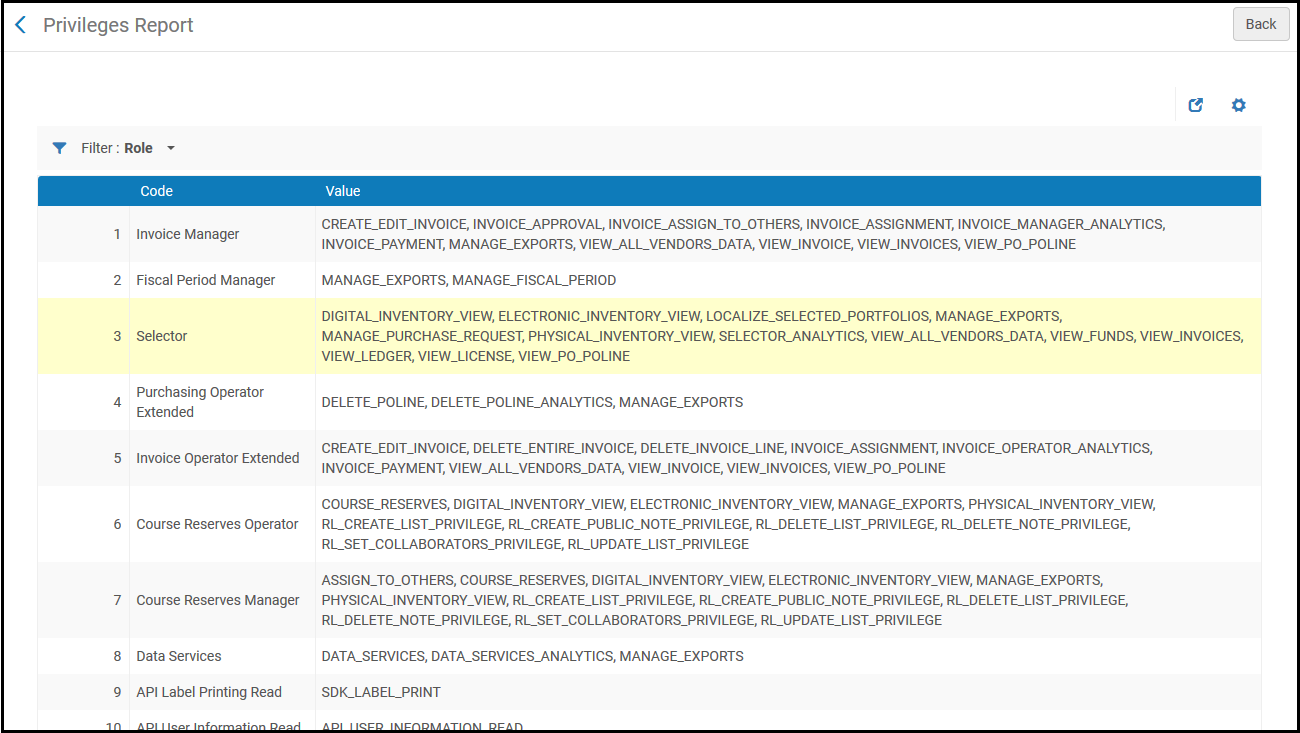
ユーザーの編集の制限
Almaの次のユーザー役職は、Almaユーザーアカウントに変更を加えることができます。
- 一般システム管理者
- ユーザー アドミン
- ユーザーマネージャー
- 貸出・返却受付マネージャー
- 貸出・返却受付オペレータ
- 貸出・返却受付オペレータ - 限定
- リポジトリマネージャー
ただし、これらのユーザー役職が特定のユーザーアカウントに変更を加えないようにすることができます(例えば、コンタクト情報の編集など)。これは2段階のプロセスです。
- [ユーザーの編集制限]テーブル([設定メニュー] > [ユーザー管理] > [役職と登録] > [ユーザーの編集制限])で「編集を制限する」とアカウントを定義できます。ユーザーアカウントがこの表に定義されている役職のいずれかを持っているか、この表にリストされているユーザーグループのいずれかが割り当てられている場合、このアカウントは「編集が制限されている」と見なされます。
- Almaユーザーレコードを変更できるユーザー役職(上記の役職)については、 「制限付きユーザーは編集できません」パラメータを有効にすることができます。これにより、これらのユーザーは「編集が制限されている」アカウントに変更を 加える ことができなくなります 。詳細は、「ユーザー役職の管理」を参照してください。
例えば: PAT_A はライセンスマネージャー の役職を割り当てられたアカウントです。ライセンスマネージャーは、この編集が制限されているユーザーテーブルで「編集が制限されている」として定義されています。ユーザーUSER_Bには、ユーザーマネージャーの役職を持ちます。したがって、このユーザーはユーザーアカウントをアップデートできます。ただし、ユーザーマネージャーの役職は「制限付きユーザーを編集できません」とマークされています。したがって、このユーザーはPAT_Aのアカウントをアップデートできませんが ライセンスマネージャーの役職が割り当てられていない他のアカウントをアップデートできます。
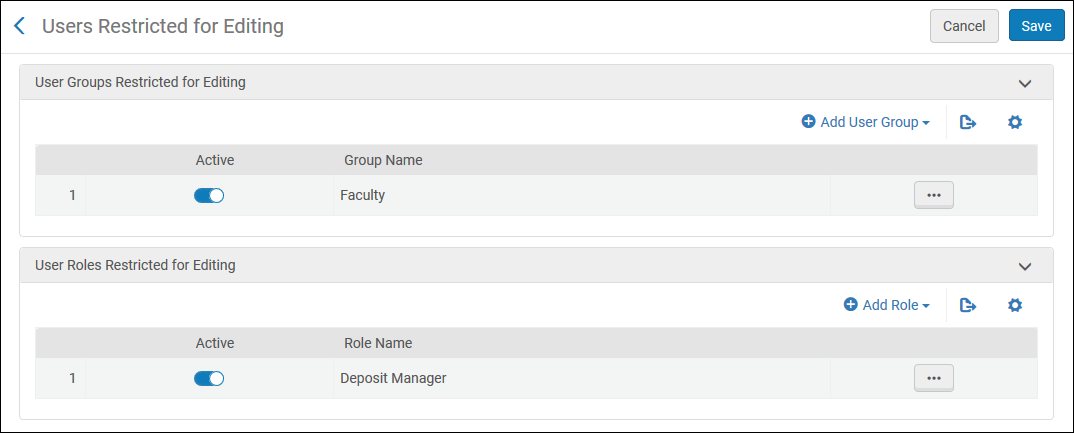
ユーザーグループを追加するまたは役職を追加するを選択して、制限するユーザーグループまたはユーザー役職を選択します。

